ブログやサイトを運営している方ならグーグルアナリティクスをはじめとしたアクセス解析を行っている人は多いと思います。ただ、慣れている人からすれば特に問題ないですが、グーグルアナリティクスの画面ってやっぱり分かりづらいですよね?私もそう思います。
『もっと最低限のアクセス数とか検索ワードとかだけちょろっと確認できるだけでいいのに・・・。』
そんな貴方!!
今回紹介するワードプレスのプラグイン『Google Analytics Dashboard for WP』がおすすめです。このプラグインはワードプレスの管理画面(ダッシュボード)にグーグルアナリティクスのアクセス解析レポートを表示することが出来るプラグインです。このプラグインがあれば、わざわざグーグルアナリティクスにログインしてアクセス解析を見に行かなくても、ワードプレス上でページビューや検索ワード、リアルタイムアクセスが簡単に確認できます。
確認できる項目は限られていますが、アクセス解析のちょい見程度ならまったく問題ありません。普段はダッシュボードで日々のアクセス状況を確認し、しっかりアクセス解析を分析したい時にはグーグルアナリティクスのサイトへ確認しに行くという使い方がいいでしょう。
それではプラグイン『Google Analytics Dashboard for WP』の紹介をしていきます。このプラグインの導入を考える人は、最後に要注意事項も書いてあるので、それもご確認ください。
※ワードプレスを使っている事とグーグルアナリティクスを使っている事を前提に書いていきます。
ワードプレスのダッシュボードにグーグルアナリティクスのアクセス解析を表示するプラグイン『Google Analytics Dashboard for WP』
【管理画面】→【プラグイン】→【新規追加】で『Google Analytics Dashboard for WP』で検索します。そして『Google Analytics Dashboard for WP』をインストールして有効化。
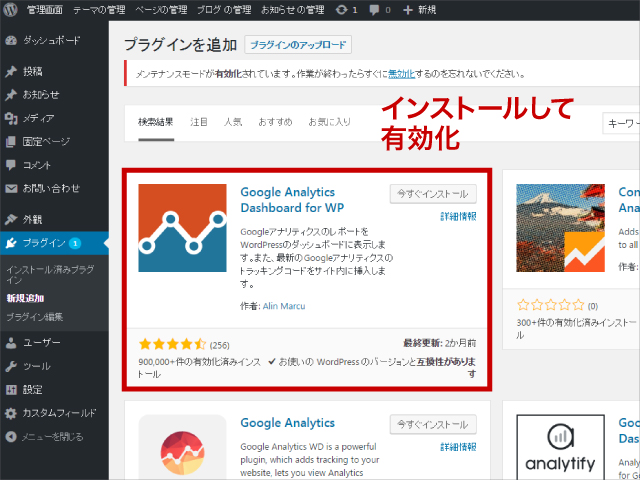
次にグーグルアナリティクスのアクセス解析をワードプレスのダッシュボードで見ることができるようにします。【管理画面】→【アナリティクス】→【一般設定】で『プラグインを認可』をクリックします。
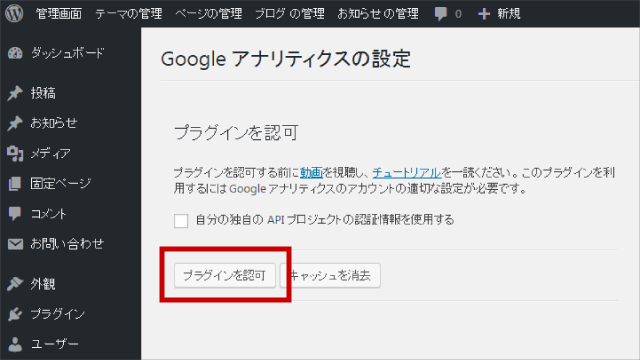
『アクセスコードを取得』をクリック。
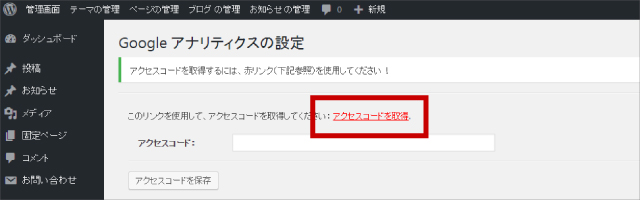
『Google Analytics Dashboard for WP』を許可する。
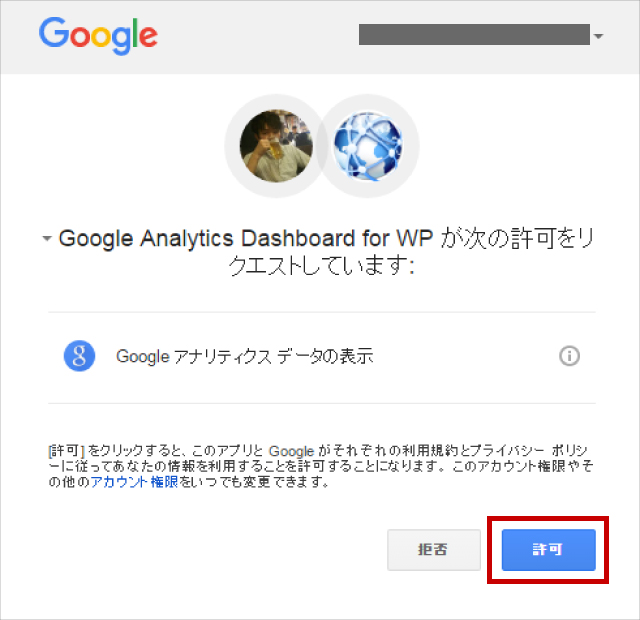
するとアクセスコードが発行されるのでコピーし、再びプラグインのページへ。アクセスコードを貼り付けて保存する。
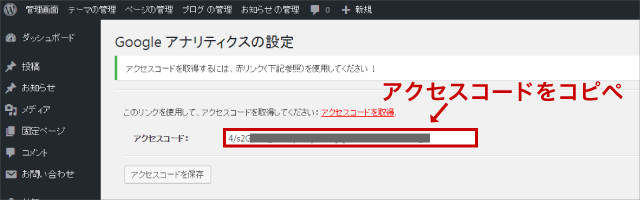
『ビューを選択:』の項目で自分のサイトのURLが選択されていることを確認し、『選択をロック』をクリック。そして『変更を保存』をクリック。
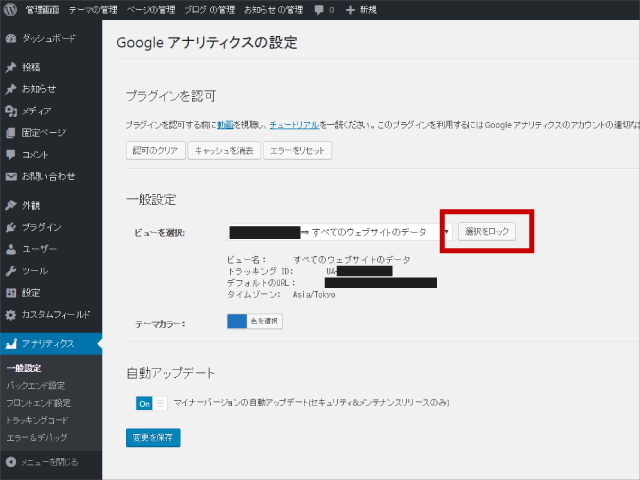
これでダッシュボードを確認してみると・・・。
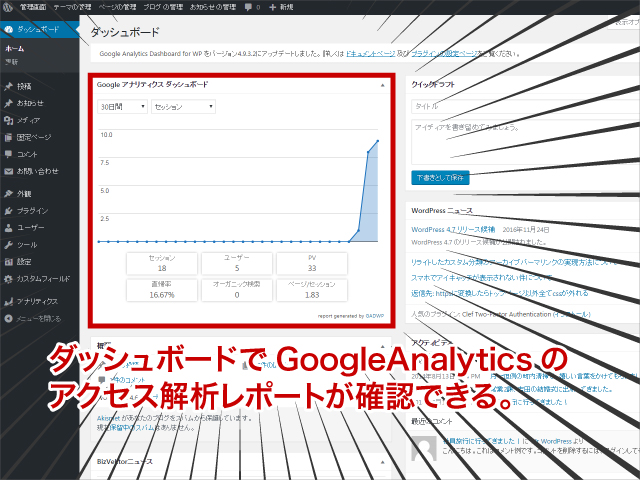
これでワードプレスの管理画面上でグーグルアナリティクスのアクセス解析レポートが見れるようになりました。
『Google Analytics Dashboard for WP』で自分のアクセスを除外する
『Google Analytics Dashboard for WP』は個人的にすごく嬉しい機能を備えています。それはグーグルアナリティクスのアクセス解析において、ログインユーザーのアクセスを除外するという機能です。
これがどう良いのかと言うと、今までグーグルアナリティクスで自分のアクセスを除外するために、自分が使用するパソコン、iPad、スマホなど、各デバイスでそれぞれ設定しなければなりませんでした。特にスマホやiPadでのアクセスを除外するのが若干ややこしく、さらに機種の買い替え等も考えると面倒くさい事この上ありませんでした。
ところが『Google Analytics Dashboard for WP』なら、ログインしているユーザーの権限(管理者とか投稿者)によってアクセスを除外すると言う機能があります。つまり所有している各デバイスでサイトにログインしておくだけで、自分のアクセスを全て除外することが出来るんです。便利ですね。
やり方は【管理画面】→【アナリティクス】→【トラッキングコード】→【追跡を除外する】の『トラッキング対象外:』という項目でアクセスを除外したい権限にチェックを入れて【変更を保存】を押します。
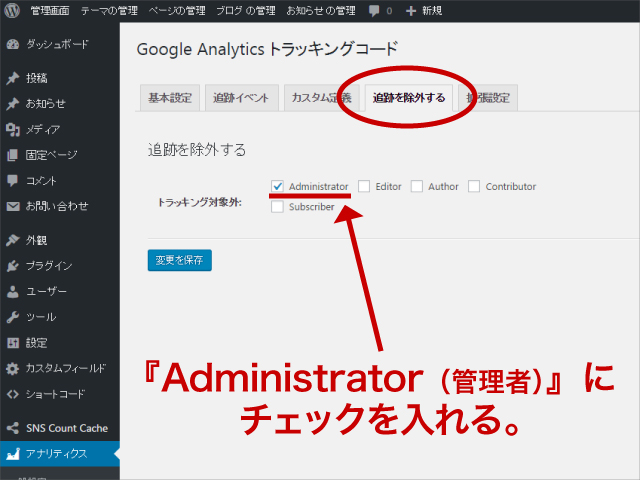
- Administrator(管理者)
- Editor(編集者)
- Author(投稿者)
- Contributor(寄稿者)
- Subscriber(購読者)
サイトを運営しているのが自分ひとりならAdministrator(管理者)にチェックを入れればOKです。もし2人以上で運営していたら与えている権限にそれぞれチェックを入れましょう。
このプラグインを見つけるまでは、パソコンのブラウザにアドオンをインストールしてアクセスを除外したり、スマホにアプリをインストールしてアクセスを除外したりと、いちいち色々な手順をふんでいましたが、これからはワードプレスの管理画面にログインするだけでいいのでとっても楽ちんです。
いつの間にかログアウトしている現象に気をつけてください。
ログインユーザーのアクセス数を除外する機能ですので、当然ログアウトした状態でサイトを観覧するとアクセス数がカウントされてしまいます。ワードプレスではログインしていても一定時間経つと勝手にログアウトしてしまう現象もありますので気をつけてください。

ログインしていればブラウザ上部にワードプレスのツールバーが表示されるので、もし勝手にログアウトしてたとしてもすぐ分かると思いますが、ワードプレスのユーザー設定でツールバーを表示しないようにしているとログアウトしてた事に気づかず、発見が遅れてしまう事もあります。(私がそうでした。)
このプラグインを使う上での要注意事項!
『Google Analytics Dashboard for WP』はとても便利なプラグインですが、ひとつだけ注意して欲しい事があります。それは、
他のプラグインやテーマの機能、または直接グーグルアナリティクスのタグを埋め込んでいると、アクセスが2重に取得されてしまうという事です。
私はこれに気づかない時期がありました・・・。どうやら『Google Analytics Dashboard for WP』はグーグルアナリティクスのアクセス解析をただダッシュボードに表示しているだけではなく、このプラグイン専用のトラッキングコードを出力しているらしいです。
自分のブログであればスーパーがっかりタイム☆で済むのですが、これがもしクライアントに制作したサイトだったらちょっとヤバい事にもなりかねません。注意したいところですね。
ちなみにこのアクセス2重取得問題に気づくためは、直帰率を見てみるのが一番手っ取り早いと思います。
- グーグルアナリティクスの『直帰率』とは?
- 直帰率とは、サイトを訪問したユーザーが最初の1ページしか閲覧せず、そのままサイトを離脱した割合。例えばユーザーが欲しい情報がそのサイトには無いと判断されたり、サイトの表示速度が遅くてユーザーが離れてしまったりと様々な要因がある。ブログなどはその性質上直帰率が高くなる傾向がある。
もしアクセス数が2重取得されていた場合、この直帰率が極端に低くなります。具体的には直帰率が10%以下とかだった場合、2重取得を疑ったほうがいいと思います。
決してアナタのブログがすごく面白かったり、デザインが超斬新で前衛的なワケではなかった!という現実が突きつけられる事でしょう。
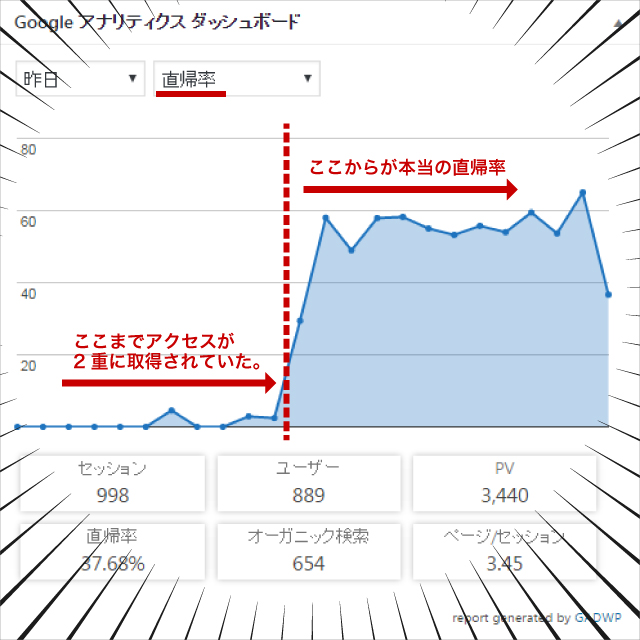
これが現実!!
(前々からおかしいと思ってたんだよなぁ~・・・)
気をつけて欲しいテーマで言えば『BizVektor(ビズベクトル)』。企業サイトを作る上でとても便利で使いやすく私もよく利用させて頂いています。テーマの中の設定でGoogleAnalyticsのタグを埋め込む設定があるのでアナリティクスのタグを挿入してしまい、アクセス2重取得の原因になる事も。BizVektorで『Google Analytics Dashboard for WP』を使う場合はこの項目を空欄にしておきましょう。
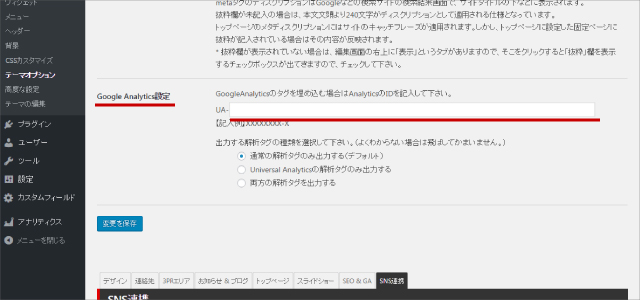
あとプラグインで言えば、私は使っていませんがSEOプラグインで有名な『All in One SEO Pack』とか『Ultimate Google Analytics』あたりも気をつけた方がいいかもしれません。
ちなみに当サイトではアクセス数2重取得はされていませんので、過去に書いたブログ運営報告の記事で公開しているアクセス数に間違いはありません。あぶね~;
【追記】ある日突然エラーが…
ある日いつものようにワードプレスの管理画面を開いてアクセス数を確認しようとしたところ、
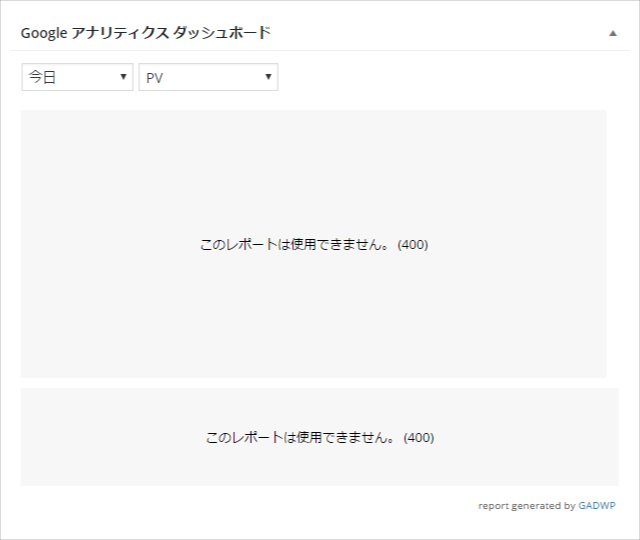
『このレポートは使用できません。(400)』
なんじゃこりゃ~!ダッシュボードでアクセス解析が見れなくなっていました。プラグインページで確認するとなんかエラーが出ておりました。
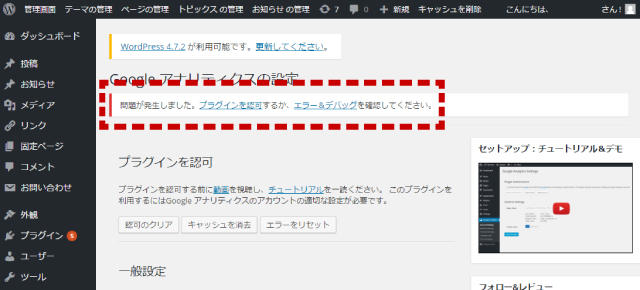
『問題が発生しました。プラグインを認可するか、エラー&デバッグを確認してください。』
エラーを確認すると『invalid_grant』と書かれていますが何の事やら。とりあえずプラグインの認可を一旦クリアしてからアクセスコードを取得を再取得して再度プラグインを認可しなおしたら、
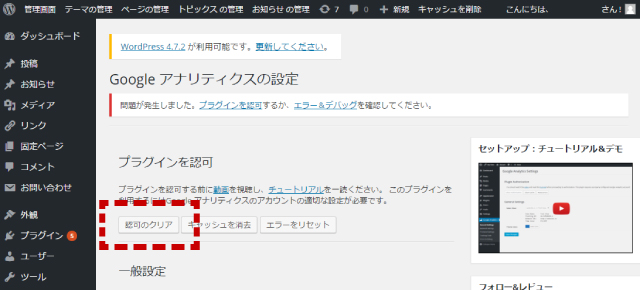
普通に直りました。
どうやらアクセスコードを取得には有効期限があるようで、プラグインを認可してから一定期間経つとこのようにエラーが出るようです。その時は再度認可すれば問題なく使えるようです。
